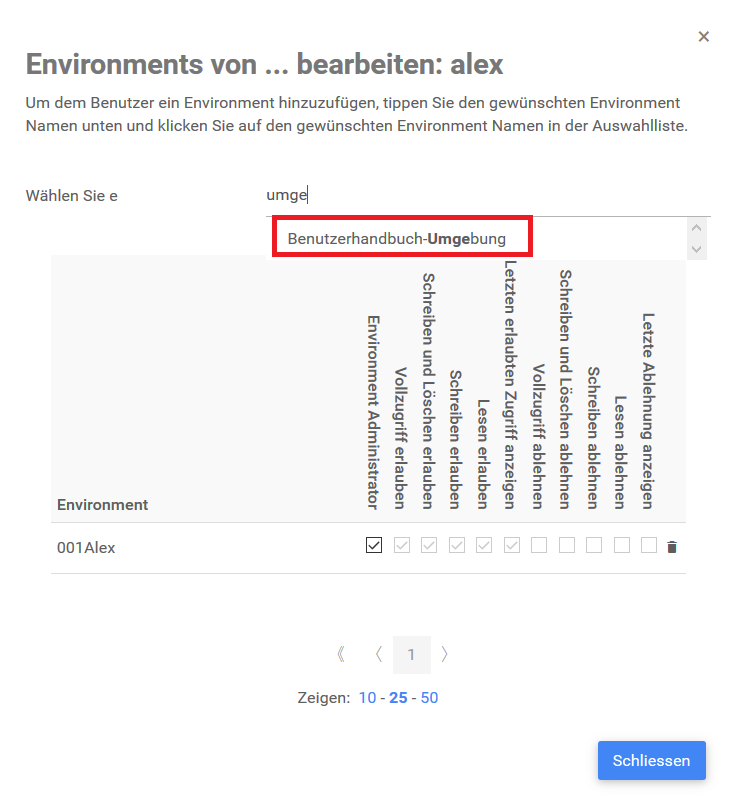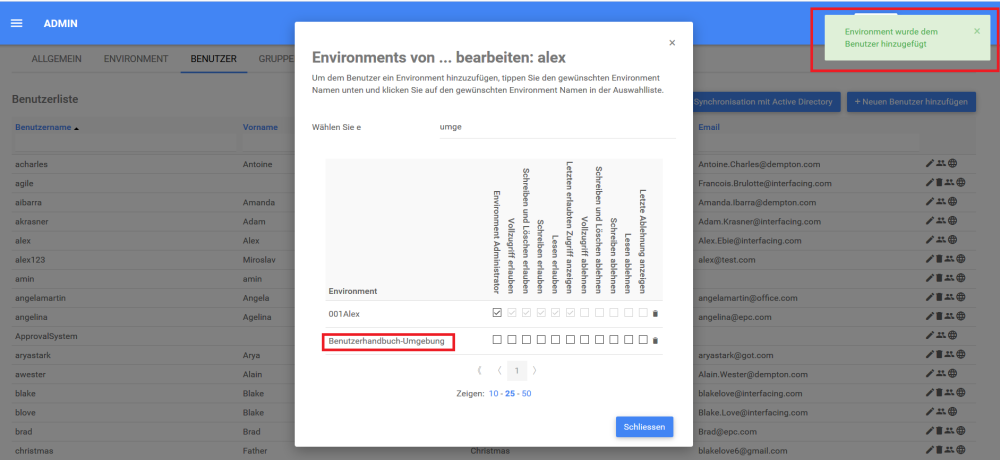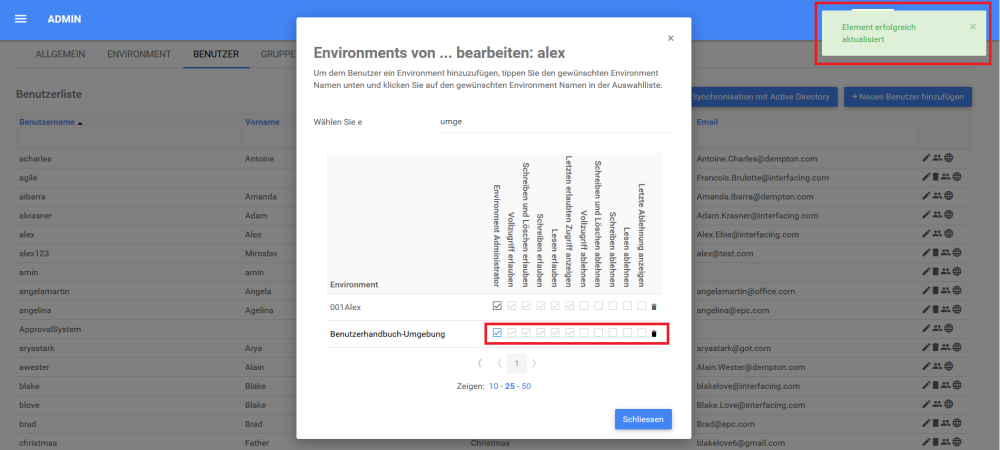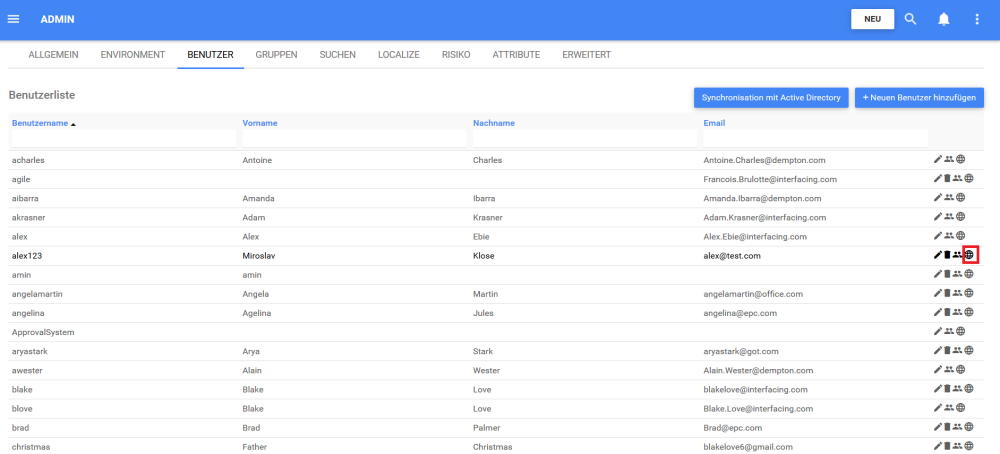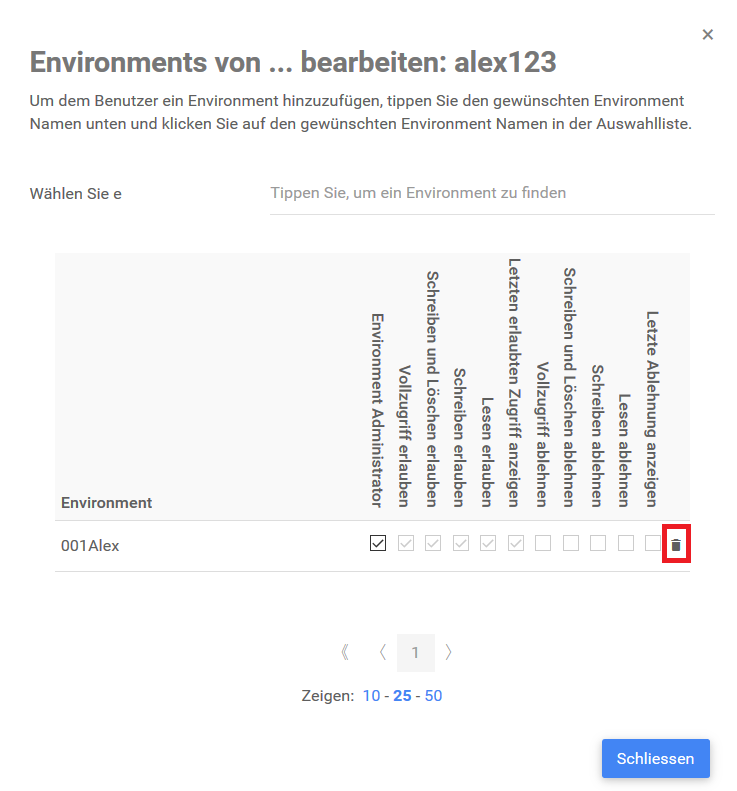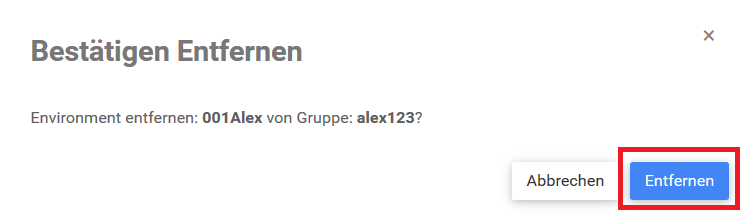Auf der Registerkarte Benutzer können Systemadministratoren den Benutzern eine Umgebung hinzufügen. Durch das Hinzufügen eines Benutzers zu einer Umgebung hat der Benutzer Zugriff auf den EPC. Benutzer können je nach Benutzerbedarf einer oder mehreren Umgebungen zugeordnet werden. Systemadministratoren können diese Umgebungen auf der Registerkarte Umgebung oder direkt auf der Registerkarte Benutzer anzeigen, zu welchen Umgebungsbenutzern sie gehören.
Wie man einem Benutzer eine Umgebung hinzufügt.
1. Navigieren Sie mit dem Cursor und wählen Sie das Symbol 
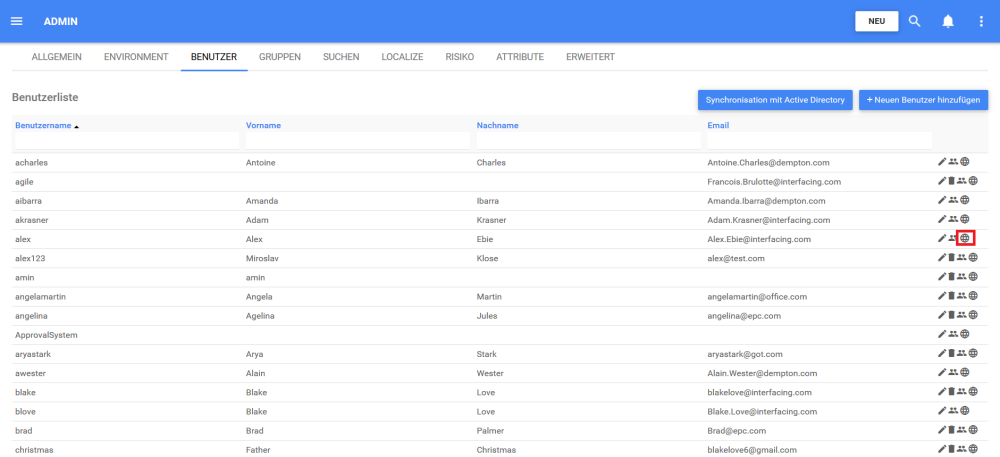
2. Navigieren Sie zum Suchfeld “Select an Environment”.
3. Geben Sie den Namen der Umgebung ein, die Sie dem Benutzer hinzufügen möchten. “Doppelklicken Sie auf die Umgebung, um das Hinzufügen abzuschließen.
4. Die hinzugefügte Umgebung wird in der folgenden Tabelle angezeigt. Der Systemadministrator erhält eine automatische Benachrichtigung, wenn die Umgebung erfolgreich hinzugefügt wurde.
5. Fügen Sie die “Sicherheitsstufe” hinzu: https://www.manula.com/manuals/interfacing-technologies/epc10-webapp/12.2/de/topic/10-3-6-set-user-security für den Benutzer. Für dieses Beispiel wird die Option “Environment Admin” gewählt. Der Systemadministrator erhält eine automatische Benachrichtigung, wenn die Sicherheitsstufe erfolgreich hinzugefügt wurde. In der folgenden Tabelle finden Sie alle Sicherheitsstufen.
| Sicherheitsstufe | Einzelheiten |
|---|---|
| Der Benutzer hat die volle Kontrolle über die Umgebung und Zugriff auf den Environment Admin-Bereich. | |
| Vollständige Kontrolle Zulassen | Benutzer hat die volle Kontrolle über die Umgebung |
| Schreiben Löschen Erlauben | Der Benutzer darf in der Umgebung schreiben und löschen |
| Schreiben erlaubt | Benutzer darf auf die Umgebung schreiben |
| Lesen Zulassen | Der Benutzer darf in der Umgebung lesen |
| Genehmigung Erlauben | Der Benutzer darf die Umgebung genehmigen |
| Vollständige Kontrollverweigerung | Benutzer wird in der Umgebung vollständig abgelehnt |
| Schreiben Löschen Verweigern | Dem Benutzer wird das Schreiben und Löschen in der Umgebung verweigert |
| Schreiben verweigert | Dem Benutzer wird verweigert, auf die Umgebung zu schreiben |
| Lesen abgelehnt | Benutzer darf nicht über die Umgebung lesen |
| Genehmigung verweigern | Dem Benutzer wird die Genehmigung für die Umwelt verweigert |
Wie man eine Umgebung von einem Benutzer entfernt.
1. Navigieren Sie mit dem Cursor und wählen Sie das Symbol 
2. Navigieren Sie mit dem Cursor und wählen Sie das Symbol
3. Das folgende Fenster erscheint, aktivieren Sie das Kontrollkästchen “Entfernen”, um eine Umgebung von einem Benutzer zu entfernen.
Haben Sie noch weitere Fragen?
Visit the Support Portal